Тема цього тренування: розбите скло. Спочатку я відкриваю ще один текстовий шар і пишу "Ефект скла" всередину. Я роблю це трохи товще і більше. Для цього я беру Arial Black і збільшую розмір шрифту. Я трохи розширюю рамку і потім центрую все це.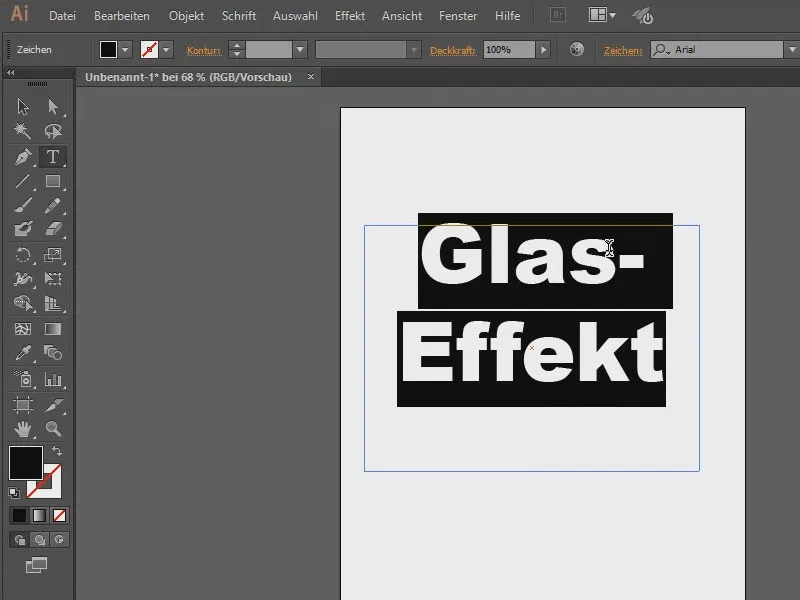
Що мені потрібно, щоб це виглядало розбитим? Спочатку я перетворюю це у контур. Я переходжу до Об'єкт>Перетворення... (1) і натискаю OK (2). Нажаль, текст уже не можна змінити - єдиний недолік, але нічого.
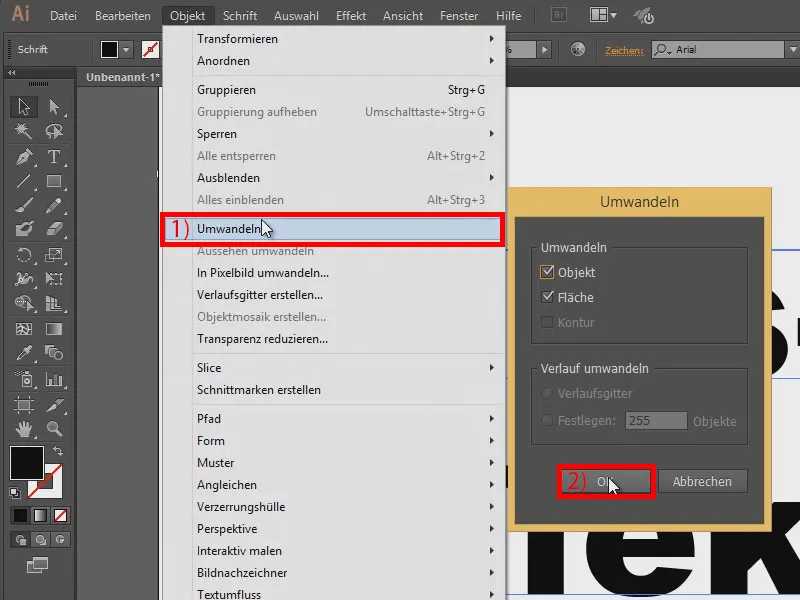
Наступним кроком я використаю мій інструмент ручка- для намалювання кількох обламків...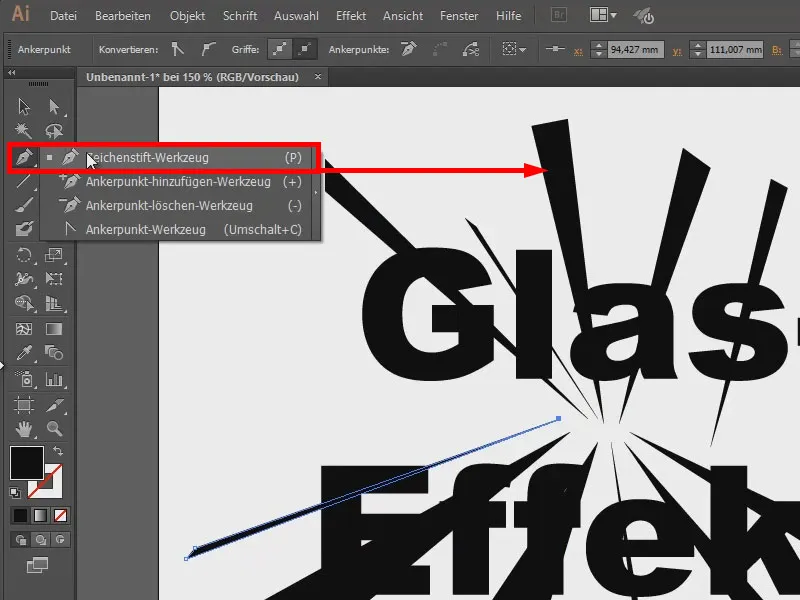
Тепер я клікаю на будь-яку область (1) і переходжу до Об'єкт>Контур>Розбити з'єднані об'єкти (2).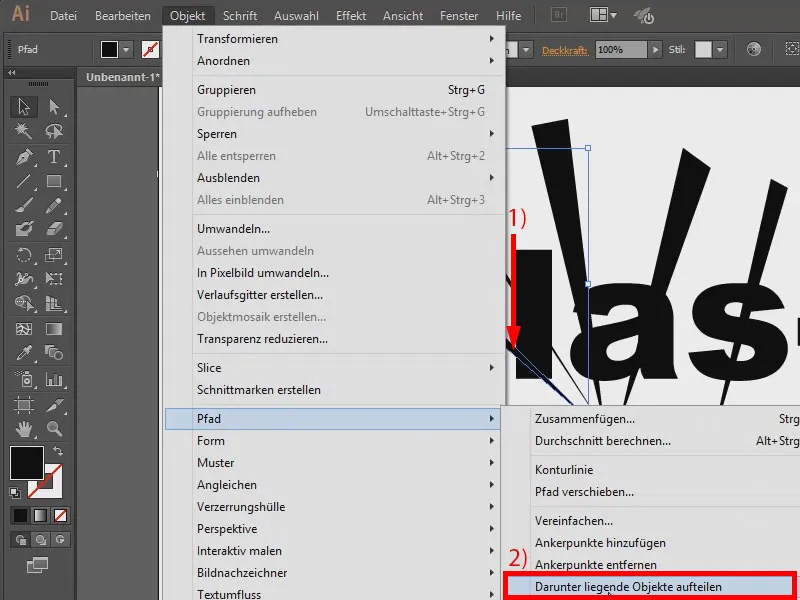
Зараз ще нічого не видно, але якщо навести курсор на це місце, можна побачити, де об'єкт було розрізано.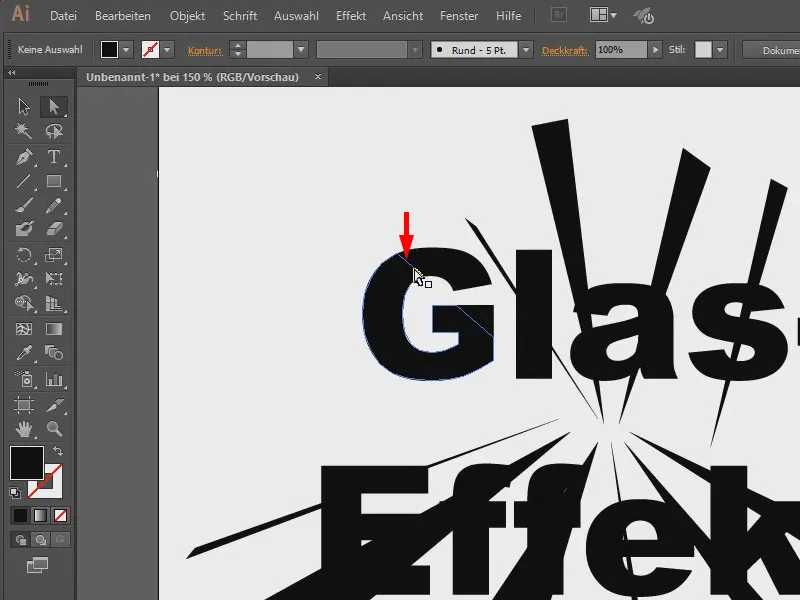
Це означає, що зараз я можу клікнути на це і пересувати стрілками...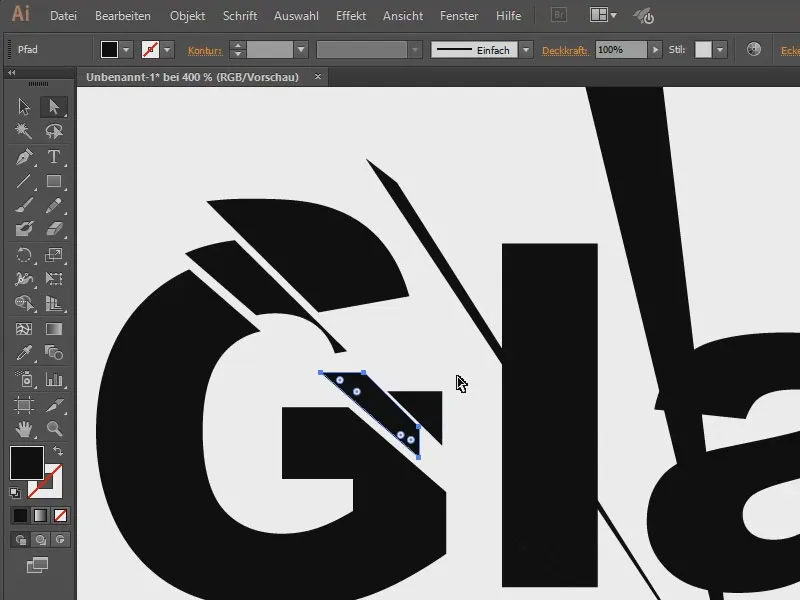
Я зроблю це з іншими також. Нажаль, це не можна зробити одночасно з усіма, потрібно дійсно по одному клікати, що трохи нудно, але ну що, трохи часу треба.
Вцілому це виглядає так. Звісно, було б круто, якби додалося ще інший фон. Я звісно вже підготував його...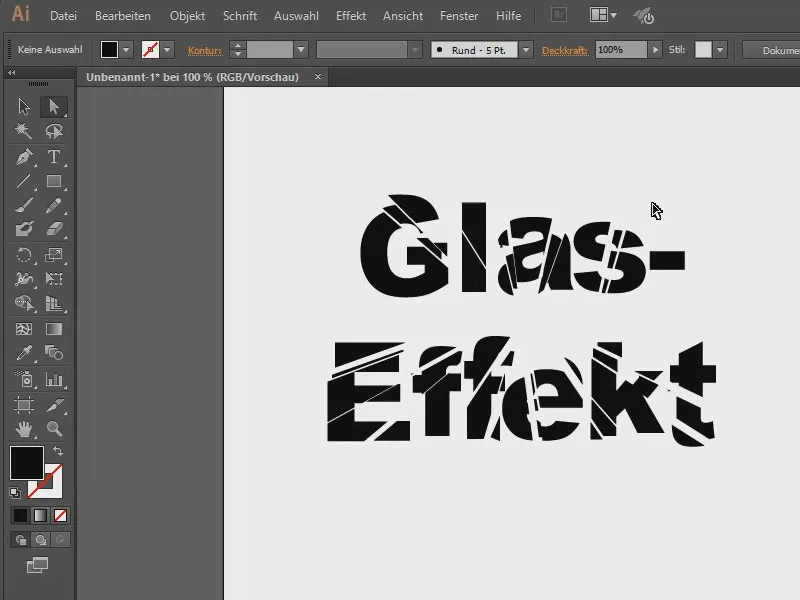
Це вже виглядає набагато краще.
Якщо я призначу інший непрозорий текст, наприклад 80 %, то це буде трохи прозоре. Це виглядає трохи круто.
Ось ще одне зображення, з кількома краплями крові...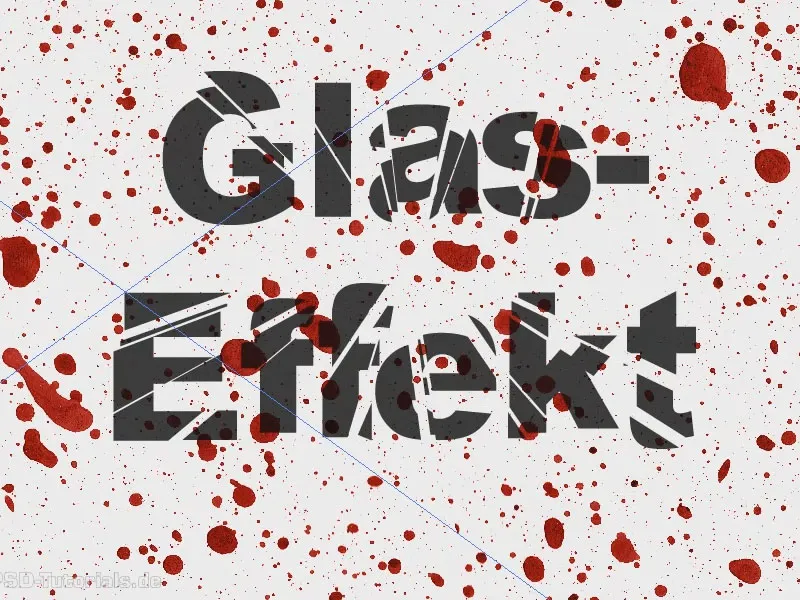
Або це. Я сподіваюсь, ви відчули користь.


